Принципы работы с представлениями
Комбинированное представление создается с помощью команды меню Window › Split (Окно › Разделить), разделяющей окно с текущим видом на два окна. После этого, установив курсор в нужную часть окна, можно выбрать соответствующие представления с помощью панели представлений. Для возвращения к одиночному виду нужно воспользоваться командой меню Window › Remove Split (Окно › Снять разделение).
Одиночное представление, открытое в нижней части комбинированного, связано с представлением, открытым в верхней части. Так, если оба представления содержат временную шкалу, то она синхронизируется, и прокрутка вдоль временной шкалы одной части окна приводит к автоматической прокрутке другой. Например, на рис. 9.2 благодаря этой особенности комбинированных представлений данные о работе ресурсов отображаются на диаграмме использования задач точно под отрезком, обозначающим эту задачу на диаграмме Ганга.
Данные, отображаемые в нижнем представлении, также связаны с данными верхнего представления. Например, на рис. 9.2 в нижнем представлении отображается информация только о задаче, выбранной в верхнем представлении, а не все данные, которые обычно отображаются на диаграмме использования задач. И если выделить две задачи на диаграмме Ганта, то в нижнем представлении появится информация о двух задачах, а не об одной.
Благодаря такой связи составляющих комбинированного преставления с его помощью можно просматривать данные в разнообразных срезах. Например, па рис. 9.3 в комбинированном представлении диаграмма Ганта совмещена с ресурсным графиком (файл 2.mрр). На ресурсном графике можно просматривать информацию о работе любого из ресурсов, задействованных в выделенных на диаграмме Ганта задачах, причем работа над выделенными задачами отображается особым цветом.
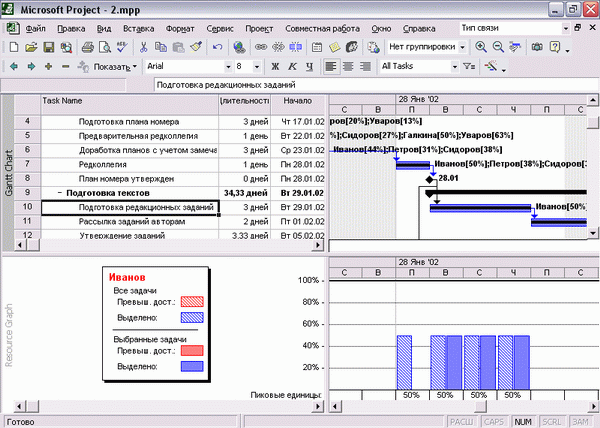
Рис. 9.3. Комбинированное представление с диаграммой Ганта и ресурсным графиком
На рис. 9.3 (файл 2.mрр) светлые столбцы обозначают работу ресурса над выделенной задачей, а темные – работу над всеми остальными. При этом столбцы ресурсного графика расположены под соответствующими отрезками диаграммы Ганта.
В файле 3.mрр представлена настройка комбинированного представления, в котором сочетаются Gantt Chart (Диаграмма Ганта) и Relationship Diagram (Схема данных). Выбрав задачу в диаграмме Ганта, можно просмотреть все связанные с ней задачи на схеме данных.
Для того чтобы сохранить удачно подобранные настройки, стоит создать новое представление и сконфигурировать его в соответствии с ними. Это гарантирует, что настройки можно будет использовать в дальнейшем при просмотре информации как из текущего проекта, так и из других.
